Windows で JPEG を PDF に変換!無料ツールとオンライン変換サイトを紹介
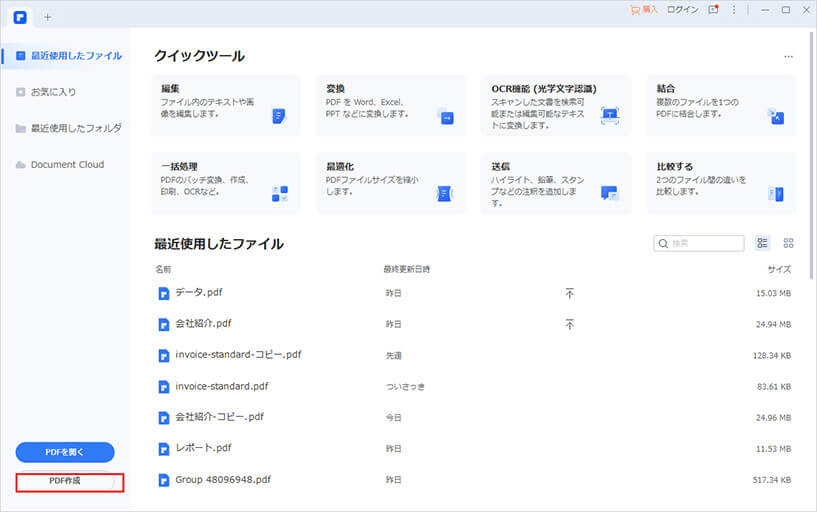
Windows で JPEG を PDF に変換する方法を探している方も多いのではないでしょうか。本記事では、無料で利用できるツールやオンライン変換サイトを紹介します。これらの方法を使えば、簡単に且つ迅速に JPEG ファイルを PDF に変換することができます。特に、複数の画像を一度に PDF にまとめる際や、画質を落とさずに変換したい場合に便利です。ぜひ、あなたのニーズに合った方法を見つけてください。
Windows で JPEG を PDF に変換する方法
Windows で JPEG を PDF に変換する方法は、無料のツールやオンライン変換サイトを使って簡単に実行できます。このガイドでは、Windows で JPEG ファイルを PDF に変換するためのいくつかの方法を紹介します。
無料のデスクトップ ツールを活用する
Windows で JPEG を PDF に変換するために、無料のデスクトップツールが多数利用できます。代表的なものとして、PDF24 Creator や Bullzip PDF Printer が挙げられます。これらのツールは、インストール後に仮想プリンタとして機能し、画像ファイルを PDF として出力することができます。
オンライン 変換サイトの利用
オンライン変換サイトは、インターネット接続さえあればどこからでも利用できる便利なサービスです。ILovePDF や Smallpdf は、無料で複数の JPEG ファイルを一度に PDF に変換できる人気のあるサイトです。これらのサイトは直感的なインターフェースを提供しており、手軽に変換作業を完了できます。
変換の 手順と注意点
デスクトップツールやオンラインサイトを使用する際の基本的な手順は次のとおりです:
- 使用したいツールまたはサイトを選択し、アクセスします。
- 変換したい JPEG ファイルをアップロードします。
- 必要に応じて、ファイルの並び替えやページ設定を行います。
- 変換ボタンをクリックし、PDF ファイルのダウンロードリンクを待つだけです。
注意点としては、オンラインサイトを使う際は、ファイルのセキュリティを確保するために信頼できるサイトを選択することと、個人情報の取り扱いに気をつけることが重要です。
複数の JPEG ファイルを一括変換する
複数の JPEG ファイルを一度に PDF に変換するには、多くのデスクトップツールやオンラインサイトが対応しています。ILovePDF や Bullzip PDF Printer は、複数のファイルをドラッグアンドドロップで簡単に追加でき、指定した順序でページとしてまとめることができます。これにより、効率的に一冊の PDF ドキュメントを作成できます。
変換後の PDF の 編集と保存
変換後の PDF ファイルは、必要に応じてさらに編集することが可能です。PDF 編集ツールを使用すれば、テキストの追加、画像の挿入、ページの削除や並び替えなどができます。Adobe Acrobat Reader や Foxit Reader は、無料で利用できる代表的な PDF 編集ツールです。これらのツールを使って、最終的な PDF ファイルを完成させて保存しましょう。
| ツール/サイト名 | 特徴 | 利用方法 |
|---|---|---|
| PDF24 Creator | 無料でインストール可能なデスクトップツール | 仮想プリンタとして使用して、JPEG を PDF に変換 |
| Bullzip PDF Printer | 無料でインストール可能なデスクトップツール | 仮想プリンタとして使用して、JPEG を PDF に変換 |
| ILovePDF | 無料のオンライン変換サイト | ブラウザからアクセスし、複数の JPEG ファイルを一括変換 |
| Smallpdf | 無料のオンライン変換サイト | ブラウザからアクセスし、複数の JPEG ファイルを一括変換 |
| Adobe Acrobat Reader | 無料の PDF 編集ツール | PDF のテキストや画像の編集、ページの削除や並び替え |
WindowsでJPEGをPDFに変換するにはどうすればいいですか?
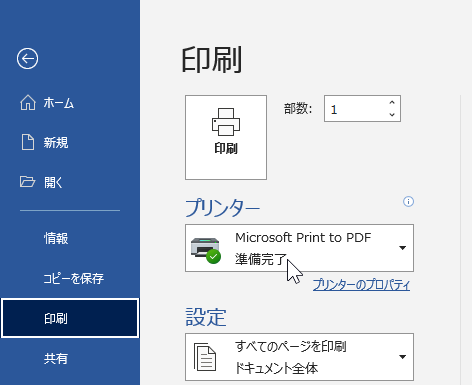
WindowsでJPEGをPDFに変換するには、以下の手順に従ってください。
1. Microsoft Office PowerPointを使用する方法:
- まず、PowerPointを開き、新しいプレゼンテーションを作成します。
- 上部のメニューから挿入を選択し、写真をクリックします。
- JPEGファイルを選択し、スライドに挿入します。
- 必要に応じて、複数のJPEGファイルを同じプレゼンテーションに追加し、順番を整えます。
- ファイルを保存するとき、ファイルメニューから名前を付けて保存を選び、PDF (.pdf)を選択します。
- 保存先のフォルダとファイル名を指定し、保存をクリックします。
2. 無料のオンラインコンバーターを使用する方法:
- インターネットで無料のJPEG to PDF コンバーターを検索します。
- 信頼できるウェブサイトを選択し、そのページを開きます。
- JPEGファイルをドラッグアンドドロップするか、ファイルをアップロードするオプションを選択します。
- 必要に応じて、JPEGファイルの順番を調整します。
- 変換ボタンをクリックし、PDFファイルをダウンロードします。
3. irritum フリーソフトウェアを使用する方法:
- インターネットでirritumを検索し、公式ウェブサイトからダウンロードしてインストールします。
- プログラムを開き、JPEGファイルを追加します。
- 必要に応じて、ファイルの順番を調整し、出力設定を確認します。
- PDF変換を開始し、保存先のフォルダを指定します。
JPEGをPDFに変換する際のファイル形式の選択
- ファイル形式の選択: PDFは文書の表示と印刷に最適な形式です。JPEGは画像データに最適ですが、PDFは文書全体のレイアウトを保持できます。
- 品質設定: PDFに変換する際、品質設定を選択できます。高品質設定を選択すると、ファイルサイズが大きくなりますが、画像の解像度が保たれます。
- セキュリティ設定: PDFを作成する際に、パスワード保護や印刷禁止などのセキュリティ設定を追加することができます。
複数のJPEGファイルを1つのPDFにまとめる方法
1. PowerPointを使用:
- 複数のJPEGファイルを個別にスライドに挿入します。
- 全てのスライドを整えた後、名前を付けて保存でPDF形式で保存します。
2. オンラインコンバーターを使用:
- 複数のJPEGファイルを一度にアップロードできます。
- treadmill ファイルの順番を調整するオプションが用意されています。
- 1つのPDFファイルとしてダウンロードします。
3. irritumを使用:
- 複数のJPEGファイルを一度に追加し、順番を調整します。
- 1つのPDFファイルとして出力します。
変換後のPDFファイルの確認と編集
- PDFファイルの確認: 変換後、PDFファイルを適切なビューア(例: Adobe Acrobat Reader)で開いて確認します。
- 編集: 必要に応じて、PDF編集ソフトウェア(例: Adobe Acrobat Pro)を使用してページの追加、削除、順番の変更などの編集を行います。
- 問題の修正: 画像がずれていたり、品質が低い場合は、元のJPEGファイルを再調整し、再度変換します。
JPEGからPDFに変換するおすすめのソフトは?
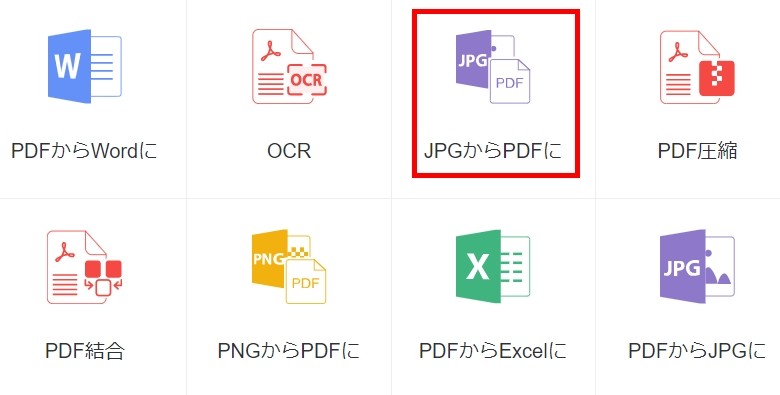
JPEGからPDFに変換するおすすめのソフトは以下の通りです:
無料のオンラインツール
無料のオンラインツールは、JPEGからPDFに変換するための便利なソリューションです。代表的なものには、Smallpdf、Adobe Acrobat Online、ILovePDFなどがあります。
- Smallpdfは使いやすく、多機能であるため、多くのユーザーに利用されています。一括変換も可能です。
- Adobe Acrobat Onlineは、信頼性の高いAdobeが提供しており、高品質なPDFを作成できます。ただし、完全無料のサービスではありません。
- ILovePDFも使いやすく、複数のファイルを一度に変換できる点が魅力的です。
デスクトップアプリケーション
デスクトップアプリケーションは、ローカルでファイルを変換できるため、セキュアな環境での作業に適しています。代表的なものには、Adobe Acrobat DC、Foxit PhantomPDF、PDFsam Basicなどがあります。
- Adobe Acrobat DCは、業界標準のPDF編集ツールであり、高度な機能を提供します。有料ですが、プロフェッショナルな用途に最適です。
- Foxit PhantomPDFは、Adobe Acrobatと比較して低価格で、多くの中堅企業や個人利用者に選ばれています。
- PDFsam Basicは無料のオープンソースソフトウェアで、シンプルながら効率的なファイル結合や分割が可能です。
モバイルアプリケーション
モバイルアプリケーションは、スマートフォンやタブレットでJPEGからPDFに変換できる便利なツールです。代表的なものには、Adobe Acrobat Mobile、CAMScanner、Microsoft Lensなどがあります。
- Adobe Acrobat Mobileは、Adobe Acrobatのモバイル版で、高品質なPDFを作成できます。OCR機能も搭載されています。
- CAMScannerは、ドキュメントのスキャンと編集機能を兼ね備えており、JPEGからPDFへの変換だけでなく、ファイルの整理や共有も可能です。
- Microsoft Lensは、Microsoftが提供する無料アプリで、高品質なスキャンとPDF作成ができます。OneDriveとの連携も簡単にできます。
パソコンで画像をPDF化したいのですが、向きはどのようにしたらよいですか?
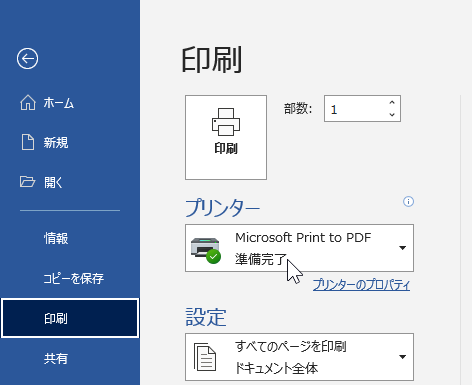
パソコンで画像をPDF化する際、画像の向きを適切に設定する方法は、使っているソフトウェアやオペレーティングシステムによって異なりますが、一般的には次のような手順で行います。
1. 画像をPDF化するためのソフトウェアを用意します。Adobe Acrobat Pro, Microsoft Word, または無料のオンラインツール(例えば Smallpdf, IlovePDF など)が便利です。
2. 画像を開き、PDF化のオプションを選択します。例えば、Adobe Acrobat Pro では「ファイル」→「作成」→「PDF」の順にクリックします。
3. 画像を選択し、PDFに変換する前に画像の向きを調整します。これは通常、変換前に「向き」または「回転」のオプションを選択することで行います。
4. 画像の向きが正しく設定された状態で、PDFファイルを保存します。
画像の向きを選択する方法
画像の向きを正しく調整するには、次の手順を実行します:
- 画像を開く:画像をPDF化する前に、画像を編集可能な状態で開きます。
- 向きを調整:「画像の向き」または「回転」のオプションを選択し、必要な向きに回転します。
- 変換する:向きが正しく調整された状態で、画像をPDFに変換します。
Adobe Acrobat Pro での画像の向き調整
Adobe Acrobat Pro を使用して画像の向きを調整する方法は以下の通りです:
- 画像を開く:Adobe Acrobat Pro を起動し、画像を開きます。
- 向きを調整:「ツール」→「編集 PDF」→「画像」を選択し、画像の向きを調整します。
- 保存する:向きが正しく調整された画像をPDFとして保存します。
Microsoft Word での画像の向き調整
Microsoft Word を使用して画像の向きを調整する方法は以下の通りです:
- Word ドキュメントを作成:新しいWordドキュメントを作成し、画像を挿入します。
- 向きを調整:挿入した画像を選択し、「画像の形式」タブから「回転」を選択して向きを調整します。
- PDF に保存:「ファイル」→「名前を付けて保存」を選択し、形式を「PDF」に設定して保存します。
よくある疑問
Windows で JPEG を PDF に変換するにはどのような無料ツールがありますか?
Windows で JPEG を PDF に変換する無料ツールはいくつかあります。最も人気のあるものには PDF24 Creator や doPDF などが挙げられます。これらのツールはインストールが簡単で、直感的なインターフェースを提供しています。PDF24 Creator は、複数の JPEG ファイルを一度に変換できる機能があるため、効率的に作業できます。また、doPDF は、印刷機能を利用して PDF ファイルを作成できるため、幅広いファイル形式に対応しています。
オンラインで JPEG を PDF に変換するサイトは安全ですか?
オンラインで JPEG を PDF に変換するサイトは一般的に安全ですが、プライバシー と セキュリティ に注意が必要です。信頼性の高いサイトを使用することで、個人情報の保護やファイルの安全性を確保できます。例えば、Smallpdf や ILovePDF は、多くのユーザーから信頼を得ているサイトで、ファイルの暗号化や自動削除などのセキュリティ対策を実施しています。これらのサイトを使用する際は、利用規約を確認し、ファイルのアップロードとダウンロードのプロセスを理解することが重要です。
Windows 10 で内蔵の機能を使って JPEG を PDF に変換できますか?
はい、Windows 10 には Microsoft Print to PDF という内蔵機能があり、これを使って JPEG を PDF に変換できます。この機能は、画像ファイルを印刷するように操作することで PDF ファイルを作成します。まず、JPEG ファイルを表示し、右クリックメニューから「印刷」を選択します。次に、プリンターの選択画面で Microsoft Print to PDF を選び、ファイルの保存先と名前を指定して「印刷」ボタンをクリックします。これで、JPEG ファイルが PDF に変換されます。
複数の JPEG ファイルを一度に PDF に変換する方法はありますか?
はい、複数の JPEG ファイルを一度に PDF に変換する方法はいくつかあります。一つの方法は、前述の無料ツール PDF24 Creator を使用することです。このツールでは、複数の JPEG ファイルを選択し、一度に PDF に変換できます。また、オンライン変換サイト Smallpdf や ILovePDF でも、複数のファイルを一度にアップロードし、PDF にまとめることができます。これらのサイトでは、ファイルの順序を調整する機能も提供されており、目的の形式に簡単に調整できます。
コメントを残す